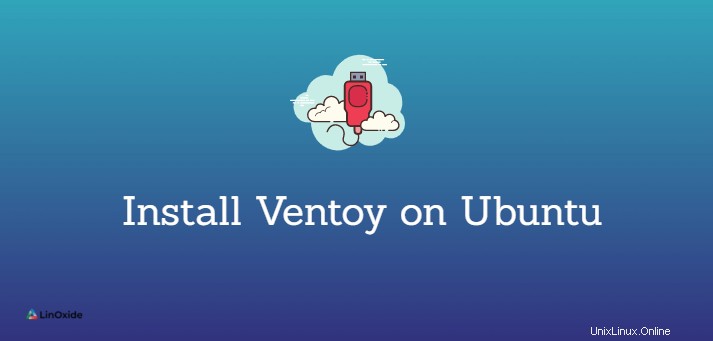
ベントイ は、起動可能なUSBドライブを作成するためのオープンソースツールです。他のツールと比較して、ventoyはマルチブートのサポート、より大きなファイルサイズのサポート、さまざまなオペレーティングシステムのサポート、USB/ローカルディスク/SSDへのインストール、ISOファイルからの直接ブートなどの機能が豊富です。
>VentoyがUSBにインストールされると、新しいインストールのために再フォーマットする必要はありません。.isoファイルをコピーするだけで十分です。複数のファイルを選択するためのブートメニューを提供します。
Ventoyは、レガシーとUEFIの両方のネイティブブートメニューをサポートし、160以上のISOイメージをサポートします。
このチュートリアルでは、Ventoyをダウンロードしてインストールする方法を紹介します。 Ubuntu GUIから。
UbuntuにVentoyをインストールする
このインストールは、Ubuntuおよびその他のLinuxディストリビューションで機能します。
1。 公式のGitHubリリースからVentoyをダウンロードします。
2。 ダウンロードしたtar.gzファイルを抽出します:
$ sudo tar -xf ventoy-1.0.43-linux.tar.gz3。 ディレクトリを抽出したフォルダに変更します:
$ cd ventoy-1.0.43 4。 lsコマンドを使用してファイルとディレクトリを一覧表示します:

この記事では、 VentoyWeb.sh スクリプトは私たちにとって重要です。このスクリプトからVentoyWebブラウザUIを開きます。
5。 VentoyWeb.shを開始します 次のコマンドを使用したスクリプト:
$ ./VentoyWeb.shダウンロードしたVentoyServerのバージョンがアドレスhttp://127.0.0.1:24680で稼働していることがわかります。

6。 お気に入りのブラウザを開き、アドレス http://127.0.0.1:24680にアクセスします
Ventoy Web UIが現在実行されていることがわかります:
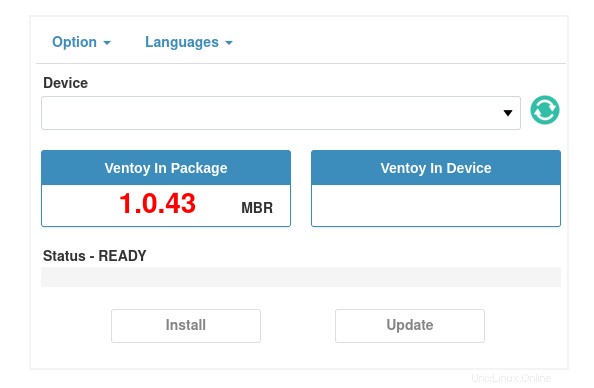
ご覧のとおり、Ventoyが現在認識できるUSBデバイスはありません。
7。 プラグインUSBスティック コンピューター/ラップトップで、ページを更新します。

これで、Ventoy Web UIは、USBデバイスが接続されたことを認識し、インストールする準備が整いました。
Please make sure there is nothing important in the drive! It may be you will lose all data on the drive during Ventoy installation.
8。 インストールをクリックします ボタン。
Ventoyは、ディスクがフォーマットされ、ディスク上のすべてのデータが失われるという警告メッセージを表示します。
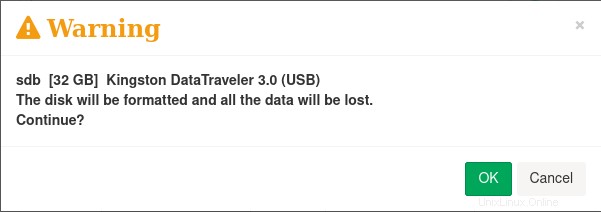
手順を確認するために2回尋ねられます。OKをクリックするだけです。 。
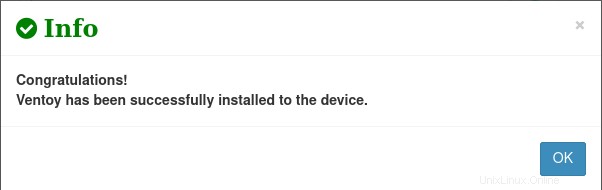
以上で、VentoyはUSBデバイスに正常にインストールされました。
9。 fdiskコマンドを使用してUSBドライブとパーティションを一覧表示します。
$ sudo fdisk -l /dev/sdbインストールが正常に完了すると、Ventoyは2つのディスクパーティションを作成し、2つのパーティションに分割されます。
- / dev / sdb1 -これは、OSのISOイメージファイルを保持する必要があり、exFATフォーマットでフォーマットされているメインパーティションを示しています。
- / dev / sdb2 -この32MBのパーティションサイズは、Ventoyブートローダーファイルを保持します。
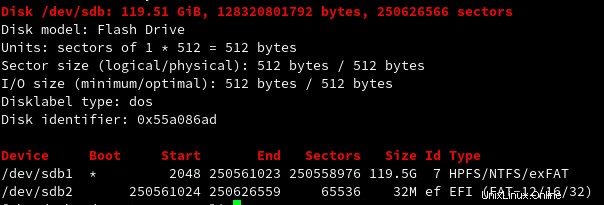
すべてがうまくいくことを確認した後。 ISOイメージをUSBドライブにコピーして、Ventoyの機能を楽しむ準備ができました。
結論
このチュートリアルでは、GUIからUbuntuにVentoyをダウンロードしてインストールする方法を学びました。